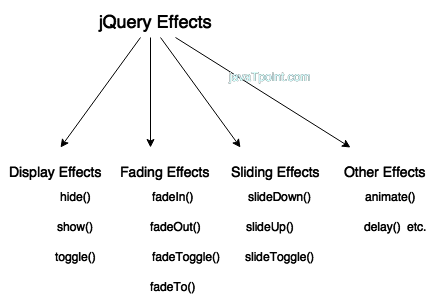
jQuery 効果メソッド詳解:スムーズでクールなウェブアニメーションを作る
本稿では、jQueryの効果メソッドについて包括的に解説します。フェードイン・フェードアウト、スライド、アニメーションなど、よく使われる効果を網羅し、コード例も交えながら、jQueryを使った印象的なウェブアニメーション作成のテクニックを習得するお手伝いをします。
1. フェードイン・フェードアウト効果
要素を徐々に表示したり、非表示にしたりする効果は、ウェブページに洗練された雰囲気を与えます。jQueryでは、`fadeIn()`、`fadeOut()`、`fadeToggle()`、`fadeTo()`といったメソッドを使って、簡単にフェードイン・フェードアウト効果を実現できます。
1.1 メソッド紹介
-
`fadeIn( [duration ] [, easing ] [, complete ] )`:
要素を徐々に表示します。 -
`fadeOut( [duration ] [, easing ] [, complete ] )`:
要素を徐々に非表示にします。 -
`fadeToggle( [duration ] [, easing ] [, complete ] )`:
要素の表示・非表示を切り替えます。 -
`fadeTo( [duration ] , opacity [, easing ] [, complete ] )`:
要素の不透明度を指定した値に変化させます。
各メソッドのパラメータは下記の通りです。
| パラメータ | 説明 |
|---|---|
| duration | 効果の期間をミリ秒または"slow"、"fast"で指定します。 |
| easing | 効果の変化の仕方を指定します。デフォルトは"swing"、他に"linear"などがあります。 |
| opacity | `fadeTo()`メソッドでのみ使用し、目標とする不透明度を0から1の間の数値で指定します。 |
| complete | 効果が完了した後に実行されるコールバック関数を指定します。 |
1.2 コード例
<button id="fadeInBtn">フェードイン</button>
<button id="fadeOutBtn">フェードアウト</button>
<div id="fadeTarget" style="display: none;">フェードイン・フェードアウトの対象</div>
<script>
$(document).ready(function(){
$("#fadeInBtn").click(function(){
$("#fadeTarget").fadeIn("slow");
});
$("#fadeOutBtn").click(function(){
$("#fadeTarget").fadeOut("slow");
});
});
</script>
上記の例では、ボタンをクリックすると、`fadeTarget`というIDを持つ要素がゆっくりと表示・非表示されます。
2. スライド効果
要素を上下にスライドさせて表示・非表示にする効果は、動きを伴うことで、よりユーザーの目を引くことができます。jQueryでは、`slideDown()`、`slideUp()`、`slideToggle()`といったメソッドを使って、簡単にスライド効果を実現できます。
2.1 メソッド紹介
-
`slideDown( [duration ] [, easing ] [, complete ] )`:
要素を上から下にスライドさせて表示します。 -
`slideUp( [duration ] [, easing ] [, complete ] )`:
要素を下から上にスライドさせて非表示にします。 -
`slideToggle( [duration ] [, easing ] [, complete ] )`:
要素のスライドによる表示・非表示を切り替えます。
各メソッドのパラメータは、フェードイン・フェードアウト効果のメソッドと同じです。
2.2 コード例
<button id="slideDownBtn">スライドダウン</button>
<button id="slideUpBtn">スライドアップ</button>
<div id="slideTarget" style="display: none;">スライドの対象</div>
<script>
$(document).ready(function(){
$("#slideDownBtn").click(function(){
$("#slideTarget").slideDown("slow");
});
$("#slideUpBtn").click(function(){
$("#slideTarget").slideUp("slow");
});
});
</script>
上記の例では、ボタンをクリックすると、`slideTarget`というIDを持つ要素がゆっくりとスライドしながら表示・非表示されます。
3. アニメーション効果
jQueryの`animate()`メソッドを使うと、要素の様々なプロパティを変化させることで、より自由度の高いアニメーション効果を作成できます。
3.1 `animate()`メソッド
`animate( properties [, duration ] [, easing ] [, complete ] )`
各パラメータは下記の通りです。
| パラメータ | 説明 |
|---|---|
| properties | アニメーションさせるCSSプロパティと値をオブジェクトで指定します。 |
| duration | 効果の期間をミリ秒または"slow"、"fast"で指定します。 |
| easing | 効果の変化の仕方を指定します。デフォルトは"swing"、他に"linear"などがあります。 |
| complete | 効果が完了した後に実行されるコールバック関数を指定します。 |
3.2 コード例
<button id="animateBtn">アニメーション開始</button>
<div id="animateTarget" style="background-color:#f00; width:100px; height:100px;"></div>
<script>
$(document).ready(function(){
$("#animateBtn").click(function(){
$("#animateTarget").animate({
left: "250px",
height: "300px",
width: "300px",
opacity: 0.5
}, "slow");
});
});
</script>
上記の例では、ボタンをクリックすると、`animateTarget`というIDを持つ要素が、左に250px移動し、幅と高さが300pxに、不透明度が0.5に変化します。
3.3 `stop()`メソッドと`delay()`メソッド
-
`stop( [clearQueue ] [, jumpToEnd ] )`:
実行中のアニメーションを停止します。 -
`delay( duration )`:
アニメーションの実行を遅延させます。
4. その他の効果メソッド
上記以外にも、jQueryには`show()`、`hide()`、`toggle()`といった、要素の表示・非表示を操作するためのメソッドがあります。
4.1 メソッド紹介
-
`show( [duration ] [, easing ] [, complete ] )`:
要素を表示します。 -
`hide( [duration ] [, easing ] [, complete ] )`:
要素を非表示にします。 -
`toggle( [duration ] [, easing ] [, complete ] )`:
要素の表示・非表示を切り替えます。
これらのメソッドも、`duration`、`easing`、`complete`といったパラメータを指定できます。
まとめ
jQueryの効果メソッドを使うことで、簡単にウェブページにアニメーション効果を追加することができます。これらのメソッドは、効果の期間や変化の仕方を細かく制御することができるため、多様な表現を実現できます。
参考文献
QA
Q1: jQueryの効果メソッドを使うメリットは何ですか?
A1: JavaScriptのみでアニメーションを実装するよりも、簡潔なコードで実現できる点がメリットです。また、クロスブラウザ対応がされているため、ブラウザの違いを意識することなく、意図した通りにアニメーションを動作させることができます。
Q2: `animate()`メソッドでアニメーションできるCSSプロパティには、どのようなものがありますか?
A2: 幅、高さ、位置、不透明度、色など、ほとんどのCSSプロパティをアニメーションさせることができます。詳細については、jQueryの公式ドキュメントをご確認ください。
Q3: アニメーション中に別のアニメーションを実行するにはどうすれば良いですか?
A3: `animate()`メソッドを連続して呼び出すことで、複数のアニメーションを順番に実行することができます。また、`queue()`メソッドを使うことで、アニメーションキューを操作することも可能です。